Les navigateurs qui sont actuellement en tête parmi la concurrence de plus en plus serrée à l'heure actuelle MicrosoftEdge est viennent se mettre en ordre et se placer dans les classements des navigateurs.
Microsoft Edge est un navigateur qui a été lancé pour concurrencer les principaux navigateurs du marché tels que : Google Chrome et Firefox, entre autres, et a été créé par Windows 10 pour supprimer Internet Explorer et obtenir une concurrence loyale avec les autres navigateurs.
De nombreux utilisateurs ne considèrent pas ce nouveau navigateur comme une concurrence par rapport aux autres et décident de ne pas l'utiliser, mais il est ennuyeux qu'il soit pris par défaut et qu'ils doivent le supprimer du système d'exploitation sans succès. Cependant, nous pouvons désactiver automatiquement Microsoft Edge au démarrage de Windows 10.
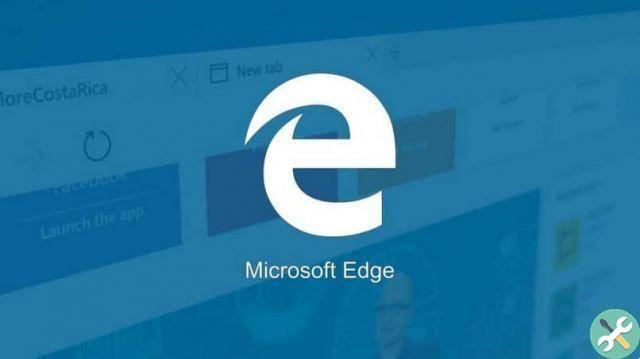
Certains inconvénients de ce navigateur sont :
- Il n'est pas personnalisé et ses paramètres ne sont pas aussi complets que les autres navigateurs.
- È limité dans les aspects de navigation, il est lent et c'est un défaut que nous avons déjà rencontré dans Internet Explorer.
- Il n'a pas d'extensions pour améliorer la navigation sur certaines pages web et c'est un point à considérer par rapport à Firefox et Chrome.
Comment désinstaller Microsoft Edge dans Windows 10 ?
- Connectez-vous à Windows 10 avec votre profil d'administrateur pour le désinstaller, car il vous demandera des autorisations spéciales pour le faire.
- De là, nous irons dans l'Explorateur Windows et chercherons l'adresse suivante : C : Applications système Windows.
- Au sein de cette adresse, nous chercherons le dossier suivant : « Microsoft.MicrosoftEdge_8wekyb3d8bbwe «.
- Dans ce dossier, nous ferons un clic droit dessus, dans le menu des options, nous sélectionnons l'option "Biens".
- Dans la nouvelle fenêtre Propriétés, nous chercherons l'option "Sécurité" et là "Options avancées".
- Nous cliquerons sur l'option pour changer le propriétaire et il vous guidera vers une zone où vous devez entrer le mot "Directeurs".
- De là, nous avons frappé l'option "Vérifier les noms" et là, le compte administrateur sera attribué pour apporter les modifications correspondantes pour effectuer cette désinstallation.
- Lorsque nous le faisons, nous devons accepter de passer au panneau précédent de "Paramètres de sécurité avancés".
- Vous verrez un check-in pour remplacer l'administrateur et nous devons le sélectionner, à la fin appuyez sur "D'ACCORD".
- Revenez à la fenêtre "Propriétés" puis "Modifier" pour modifier les autorisations d'administrateur.
- Cochez la case qui nous permet d'avoir le contrôle administrateur, " Contrôle total ", sélectionnez l'option "Appliquer" puis "D'accord".
- De cette façon, nous avons un contrôle total sur Microsoft Edge pour pouvoir le supprimer si nous le souhaitons, mais gardez à l'esprit que nous devons établir une sauvegarde, car cette suppression peut entraîner des erreurs au sein du système d'exploitation.
- Nous remonterons "Biens" puis nous sélectionnerons l'option "Lecture seulement".
- En effectuant cette action Windows inactif Microsoft Edge il ne peut plus être utilisé comme navigateur par défaut.
- À l'intérieur du dossier, il est possible de changer son nom, afin de pouvoir le retrouver plus précisément s'il est réactivé en tant que navigateur.
Important: Le navigateur cessera d'être utilisable par n'importe quel utilisateur mais l'important n'est pas de le supprimer complètement, pour toute erreur nous devons toujours avoir une sauvegarde d'urgence et restaurer les valeurs par défaut afin de ne pas générer de conflits au sein Windows. Nous pouvons également empêcher Microsoft Edge de s'exécuter en arrière-plan.
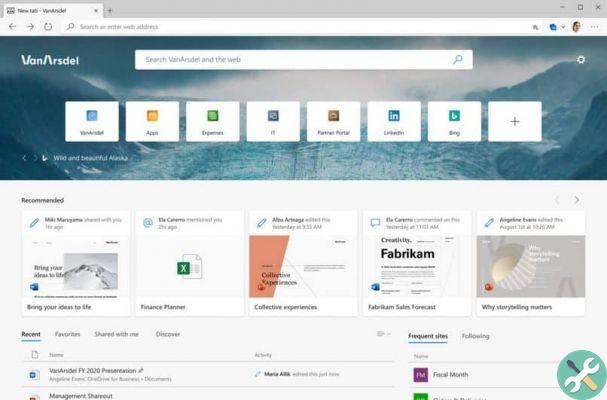
En suivant les étapes, vous pourrez supprimer ou désactiver Microsoft Edge de votre système d'exploitation et vous ne pourrez utiliser que les navigateurs que vous avez toujours utilisés sans qu'il soit nécessaire qu'il entre en conflit avec les autres, tels que Firefox, Chrome ou Opera. Mais si vous le regrettez et souhaitez réinstaller Microsoft Edge, vous pouvez le télécharger depuis son site officiel.
Ce passage explicatif vous a appris comment désinstaller facilement Microsoft Edge dans Windows 10, comme dans ce guide, vous pouvez en trouver beaucoup d'autres sur miracomosehace.com


























